Как установить, поменять, сбросить пароль на wi-fi интернет роутер.
Ставим пароль на домашний вай фай роутер, как закрыть Wi-Fi паролем, установить новый пароль. На примере tp-link.
Один из важнейших аспектов настройки домашней беспроводной сети Wi-Fi, это установка пароля. Главной причиной установки пароля, является, прежде всего, безопасность и ограничение доступа к интернету, а также домашней локальной сети, посторонних лиц.
Довольно часто, в современных wi-fi роутерах, имя сети и пользователя изначально установлены и настроены. Обычно об этом свидетельствует наклейка на корпусе устройства, на которой, собственно и отражены эти данные. Но иногда возникает необходимость повторной настройки роутера, либо изменения существующего пароля. Также все настройки беспроводной вай фай сети сбиваются после сброса программного обеспечения, либо обновлении прошивки. В этом случае, вам придется заново настраивать роутер и устанавливать пароль на Wi-Fi.
Что делать если забыл или не знаешь пароль от Wi-Fi, как сбросить пароль на вайфай роутере? В такой ситуации вам также поможет полная настройка сети, с установкой нового пароля . Разумеется, только в том случае, если у вас есть прямой доступ к этому роутеру, например это ваш домашний wi-fi роутер или роутер знакомых, которые разрешили вам его настроить. Если же речь идет о взломе, то есть вы хотите узнать данные для доступа к чужой беспроводной сети, это будет сделать очень сложно, практически невозможно без соответствующего опыта и специального программного обеспечения.
Если у вас ранее уже была настроена беспроводная wi-fi сеть, устройства подключаются к ней и есть доступ к интернету, но некоторые девайсы не могут войти, так как вы забыли пароль, то потребуется сброс настроек роутера. Для того чтобы сбросить пароль, а также все настройки вай фай, нужно сделать следующее. На задней части корпуса wi-fi модема, маршрутизатора, точки доступа или роутера, найдите маленькую кнопку с надписью «reset», и нажмите ее с помощью булавки, скрепки или другого тонкого длинного предмета. Устройство должно перезагрузиться. После этого необходимо заново его настроить и установить пароль.
Как поставить, изменить, удалить ( убрать, сбросить ) пароль от Wi-Fi сети на роутерах tp-link.
Если для доступа к вашей беспроводной сети еще не установлен пароль или он вам известен, подключаемся к ней. Для уверенности, рекомендую все же подсоединить wi-fi роутер tp-link по сетевому кабелю (не по Wi-Fi) к компьютеру или ноутбуку. Теперь , нужно войти в настройки роутера. Открываем любой браузер и вводим в адресной строке , вместо имени сайта, IP-адрес http://192.168.1.1 либо http://192.168.0.1 ( в зависимости от настроек, марки и модели роутера ). Если все хорошо, должно появиться окно для ввода имени пользователя и пароля. По умолчанию, то есть стандартные имя пользователя, логин и пароль для доступа на http://192.168.1.1 и http://192.168.0.1 — admin/admin.
Должны открыться настройки. Нас интересует раздел «wireless» или настройки беспроводной сети, если у вас меню с русским переводом. Находим необходимые поля, заполняем главные : имя сети, тип шифрования, пароль. Нажимаем «Сохранить». После этого, возможно, потребуется перезагрузить Wi-Fi роутер tp-link. После перезагрузки вы сможете войти в вашу вай фай сеть с новым паролем. Для того, чтобы не забыть, предлагаю записать пароль на кусочке бумаги или стикере и приклеить его к корпусу роутера.
Теперь вам нужно будет заново подключиться к новой беспроводной домашней сети на остальных устройствах, используя новые данные для входа. Желательно, сбросить или удалить, заново создать беспроводное подключение на них. Но прежде чем это делать, попробуйте подключиться просто введя новый пароль, возможно этого будет достаточно. Предлагаю также прочитать новую интересную статью: как взломать wi fi.
Сложно предусмотреть все варианты и вероятные проблемы при изменении пароля Wi-Fi. Поэтому, если у вас есть какие-то вопросы, задавайте их в комментариях к этой статье, буду стараться на них ответить. Удачи!
Оцените статью!- Как установить, поменять, сбросить пароль на wi-fi интернет роутер.
amulo.ru
Забыл пароль от роутера — как восстановить пароль самостоятельно
Пароль и имя пользователя – одно из наиболее эффективных и повсеместно распространенных способов защиты от доступа злоумышленников, да и просто непрошенных гостей. Пароли в маршрутизаторах устанавливают для входа в меню настроек, подключения к беспроводной Wi-Fi сети, для аутентификации пользователя доступа к сети Интернет. Но часто случается, что пользователь забыл пароль от роутера, и в таких случаях для его восстановления есть несколько выходов.
Предупреждение! Приведенные далее советы применять только для восстановления собственного забытого пароля!
В статье будут рассмотрены два варианта восстановления пароля:
Физический, то есть придется вставать, идти к маршрутизатору, и проводить с ним некоторые манипуляции;
Программный, то есть только при помощи специализированный программ, не прикасаясь к роутеру.
Способ первый
Самый простой и быстрый способ – попросту сбросить все настройки на заводские при помощи специальной кнопки.

Кнопка сброса настроек
Как правило, кнопка обозначается как «Reset», располагается сзади маршрутизатора, и утоплена в корпус, чтобы избежать случайного нажатия. Просто нажать и отпустить кнопку не достаточно, в зависимости от производителя и модели устройства требуется держать ее в нажатом состоянии до 15 секунд, после чего все световые индикаторы моргнут и роутер сам перезагрузится с заводскими предварительными установками. Далее открываем документацию и смотрим пароль по умолчанию (в основном это «admin», а для маршрутизатора фирмы ZyXEL «1234» или «12345»).
Но следует помнить, что при указанном способе обнулятся абсолютно все настройки, и настраивать придется все с нуля.
Способ второй
Второй вариант как узнать пароль от роутера, скорее не способ восстановления, а профилактический совет – в качестве пароля указывайте либо mac-адрес маршрутизатора, либо его серийный номер, которые указаны на этикетке под днищем роутера.

Этикетка на днище роутера
Теперь можно пароль даже не запоминать, достаточно посмотреть этикетку и готово.
Описанные выше способы носят физический характер, без участия компьютера. Но можно пароль восстановить и не вставая с компьютерного кресла и не прикасаясь к самому аппарату при помощи специальных программ-утилит. Рассмотрим две программы и описание, как взломать пароль роутера с их помощью.
Программные способы восстановления
Способ третий
Для первой программы потребуется файл конфигурации, который необходимо было сделать из меню настроек роутера, пока пароль еще не был забыт.
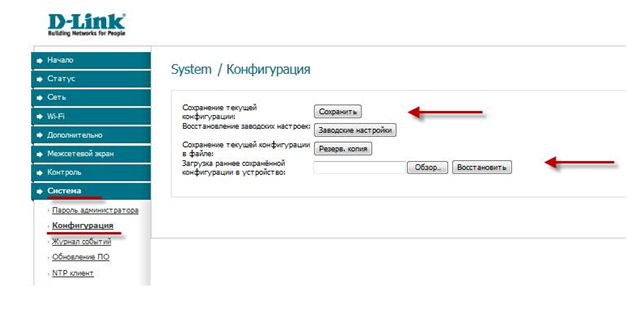
Сохранение файла конфигурации настроек
В зависимости от маршрутизатора необходимо искать пункт меню «Система», «Настройка системы», «Конфигурация», «Восстановление», или что-то похожее. На открывшейся странице будут как минимум две кнопки – создать файл с текущей конфигурацией, и загрузить в роутер файл с сохраненной конфигурацией (восстановление настроек, бекап). Но могут быть и дополнительные пункты, такие как «Заводские настройки» и т.п.
К слову сказать, сохранять бекапы полезно не только для потенциальной необходимости восстановить пароль, но и для многих других случаев, например, после аппаратного сбоя настройки могут «слететь», после чего будет необходимо снова производить всю настройку. Если же есть сохраненная копия, то достаточно просто е загрузить в роутер, и все готово.
Если у нас, к счастью, есть сохраненная копия, то далее потребуется программа «router passview».
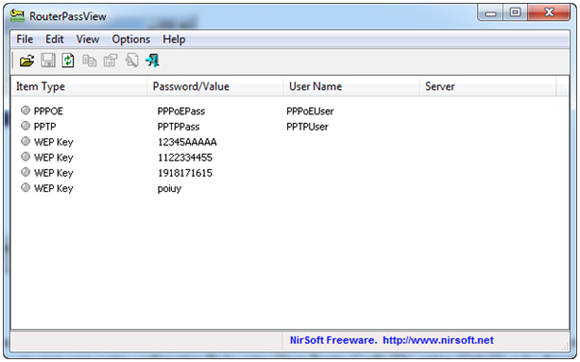
Окно программы
Принцип работы заключается в том, что в сохраненном файле конфигурации роутера хранятся и все пароли и логины. Но хранятся они в зашифрованном виде, просто открыть файл в «блокноте» и просмотреть информацию не получится. Программа «Роутер пассвью» анализирует данный файл, и с ее помощью есть очень большой шанс выдернуть пароль, и шанс этот намного выше, если модель маршрутизатора распространённая. Дело в том, что моделей и фирм маршрутизаторов на свете огромное количество, и осуществить поддержку всех просто невозможно. Список поддерживаемых моделей приводится ниже:
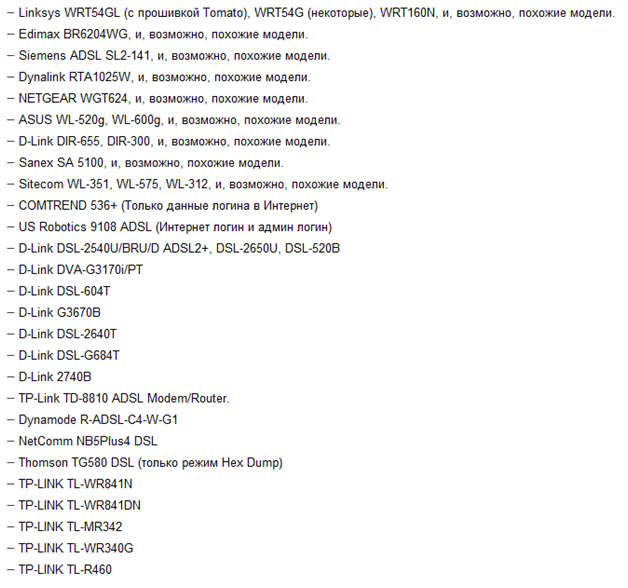
Список поддерживаемых моделей роутеров
Для начала обработки файла конфигурации запускаем программу, жмем значок «Открыть файл» и указываем путь к файлу. Также можно просто перетащить файл мышкой в окно программы.
Программа англоязычная, но есть и отличные русификаторы, лицензия Freeware, то есть бесплатно, версия программы 1.47.
Router passview скачать можно по ссылке ниже:
http://soft.mydiv.net/win/files-RouterPassView.html
Там же расположены и русификаторы.
Способ четвертый
Четвертый, и последний на сегодня, способ попробовать восстановить пароль роутера – программа «Router Password Kracker».
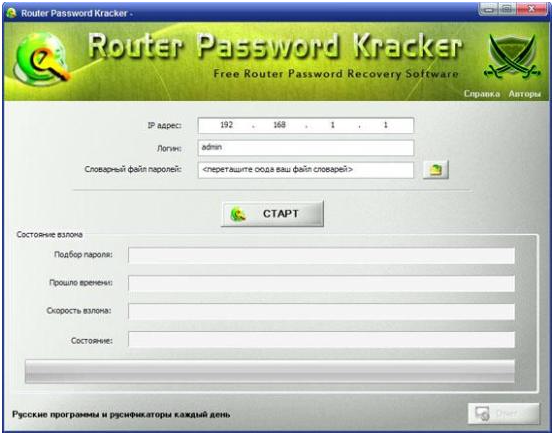
Окно программы
Данная программа, в отличие от предыдущей, уже не требует сохраненного файла с конфигурацией. Для ее работы необходимо только подключение к маршрутизатору (проводное и через Wi-Fi, не важно).
Принцип работы «router password kracker» заключается в переборе пароля по словарю, другим словами производится брут форс, подбор пароля метом перебора. Данным метод очень долгий, но в ряде случаев другого способа не представляется.
Наглядно работу программы можно рассмотреть по видео уроку:
27sysday.ru
Два способа как сбросить настройки роутера к заводским настройками


Иногда, в силу разных причин, бывает возникает необходимость сбросить настройки WiFi-роутера к заводским. К таким причинам можно отнести случаи, когда WiFi-роутер недоступен по IP-адресу, или не пускает в настройки роутера, ругаясь на пароль. Или же пользователь просто забыл пароль на доступ к настройкам устройства. После сброса настроек, WiFi-роутер будет доступен по стандартному IP-адресу — 192.168.1.1 или 192.168.0.1 со стандартным логином и паролем (как правило, логин admin
Существует 2 способа сброса настроек к заводским.
1 способ. Программный сброс настроек роутера.
Применяется в том случае, если у Вас есть доступ в веб-интерфейс роутера. К этому способу прибегают в том случае, если WiFi-роутер работает нестабильно. Сброс настроек к заводским иногда помогает решить такую проблему. Программный сброс настроек роутера находится в разделе системных параметров маршрутизатора. Обычно, сброс настроек к заводским называется Reset Factory Defaults. Достаточно поставить галочку напротив этого пункта и нажать кнопку OK или Применить. Роутер применит стандартную заводскую конфигурацию и перезагрузиться, после чего будет доступен со стандартными параметрами.
Пример 1. Сброс настроек роутера TP-Link:
Заходим в раздел Системные инструменты => Заводские настройки
: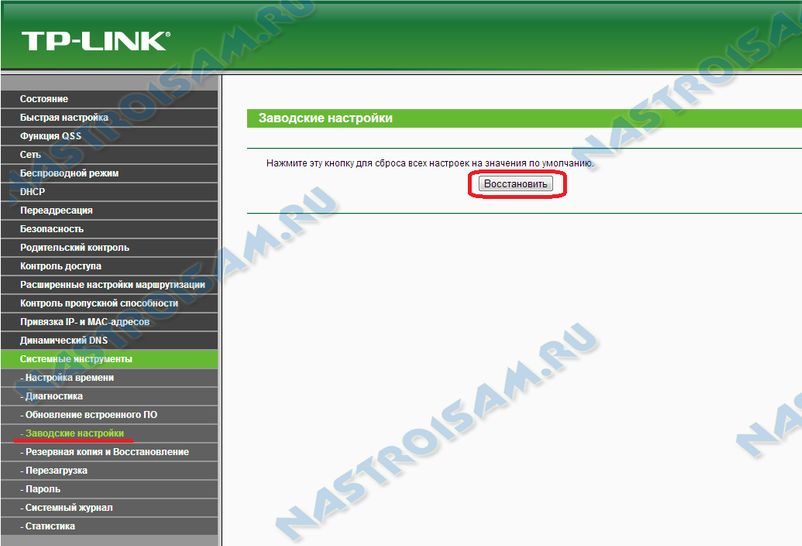
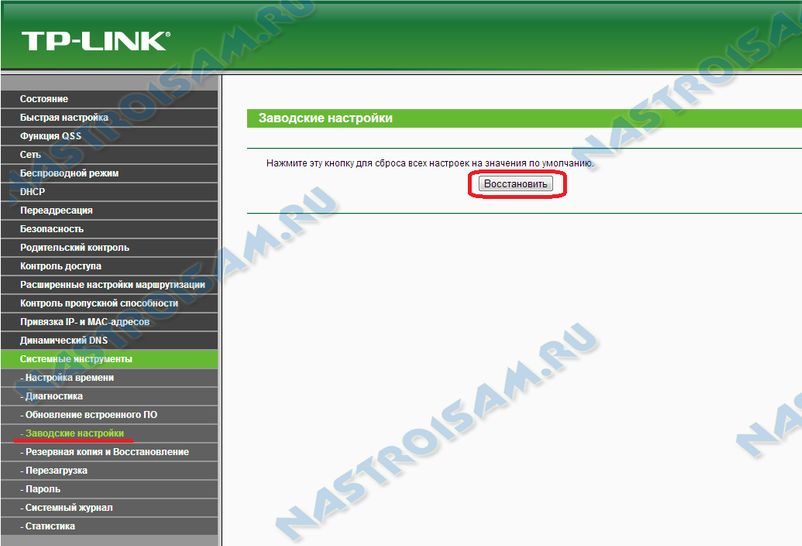
Нажимаем кнопку Восстановить, и ждем перезагрузки роутера.
Пример 2. Сброс настроек роутера Asus:
В меню веб-интерфейса выбираем раздел Администрирование, вкладка Управление настройками:
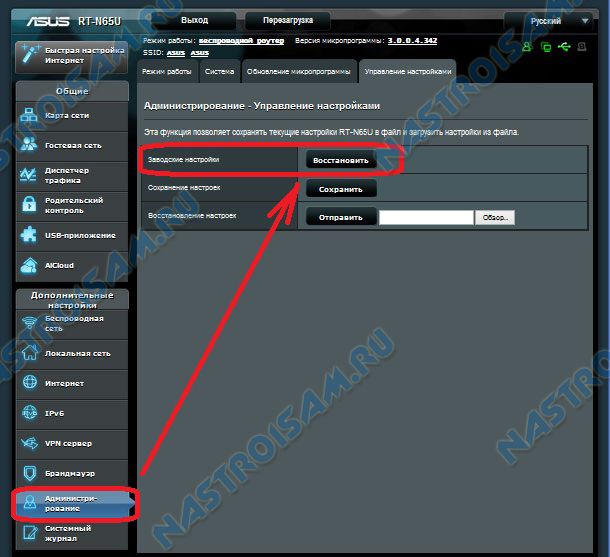
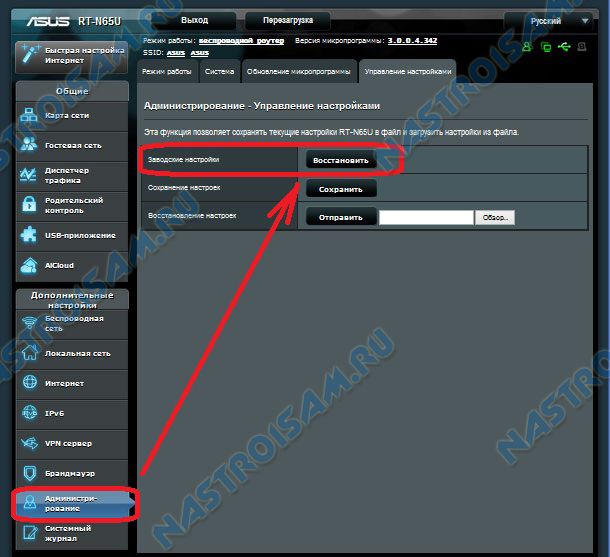
Нажимаем кнопку Восстановить и ждем перезагрузки роутера.
Пример 3. Сброс настроек роутера D-Link:
В меню веб-интерфейса в правом верхнем углу нажимаем кнопку Система и в выпавшем меню выбираем раздел Заводские настройки:


Подтверждаем действие и ждем перезагрузки роутера.
2 способ. Аппаратный сброс настроек роутера.
Для аппаратного сброса настроек у каждого WiFi-роутера есть специальная кнопка Reset. Она расположена, как правило или на задней стенке устройства, или на нижней крышке. Выполнена она в виде круглой дырочки, в глубине которой расположена маленькая кнопка.


Чтобы на неё нажать, Вам придется воспользоваться авторучкой, карандашом или канцелярской скрепкой. Кнопку надо нажать на 10-15 секунд.


Как только роутер моргнет индикаторами на лицевой панели или они просто разом все погаснут — отпустите кнопку Reset и дождитесь загрузки WiFi-роутера. После этих манипуляций, маршрутизатор загрузится с заводской конфигурацией.
nastroisam.ru
Забыл пароль от WiFi? Узнай, как поменять пароль на WiFi-роутере
 При подключении оборудования для беспроводного доступа к сети Интернет используют пароль. Он необходим, чтобы защитить свою локальную сеть от чужого доступа и подключения. Однако мало кто скрупулезно собирает все ключи доступа (на сайты, для роутера и др.) и хранит их. Как правило, такая информация нигде не фиксируется, а если и имеется в письменном виде, то легко может быть утеряна. Поэтому не удивительно, что порою подводит память. Итак, что нужно делать, если забыл пароль от WiFi-роутера? Рассмотрим несколько вариантов, как выйти из положения.
При подключении оборудования для беспроводного доступа к сети Интернет используют пароль. Он необходим, чтобы защитить свою локальную сеть от чужого доступа и подключения. Однако мало кто скрупулезно собирает все ключи доступа (на сайты, для роутера и др.) и хранит их. Как правило, такая информация нигде не фиксируется, а если и имеется в письменном виде, то легко может быть утеряна. Поэтому не удивительно, что порою подводит память. Итак, что нужно делать, если забыл пароль от WiFi-роутера? Рассмотрим несколько вариантов, как выйти из положения.Повод для беспокойства
Ключ доступа к маршрутизатору может внезапно потребоваться, если вы захотите подключить дополнительное устройство (смартфон, ноутбук, планшетный компьютер) или возобновить соединение со старым компьютером (например, после его ремонта или переустановки операционной системы). Восстановить доступ к домашней беспроводной сети достаточно просто. Самое главное – не паниковать.
Пути решения задачи
Самый легкий способ, как узнать забытый пароль WiFi, – посмотреть настройки оборудования на мониторе компьютера. Причем для этой цели подойдет любое устройство, которое видит роутер: планшет, ноутбук, ПК. Если к сети был подключен только один компьютер, то его можно соединить с маршрутизатором посредством кабеля, посмотреть настройки оборудования, найти пароль, и уже затем восстановить беспроводную сеть. Этот способ подойдет, если ваш компьютер оснащен операционной системой Windows Vista или 64-разрядной Windows 7 и имеет соответствующее программное обеспечение. Первоначально надо войти в «Панель управления». Выбрать в ней «Центр управления беспроводными сетями». Вам откроется список с названием сети. В ее «Свойствах» имеется вкладка «Безопасность». В ней надо найти «Ключ безопасности сети», напротив этой надписи — строка со скрытыми знаками. В ней зашифрован пароль. Чтобы он стал виден, надо поставить галочку рядом с «Отображать вводимые знаки». Вот теперь на экране появится забытый пароль.

Способы восстановления пароля
Если описанный выше способ не помог, можно прибегнуть к радикальным методам. Например, поменять пароль на WiFi роутере, предварительно сбросив его настройки. Для этого надо нажать на корпусе устройства специальную кнопочку «Reset» и удерживать ее на протяжении 10-15 секунд. В результате будут возвращены заводские установки. После этого можно заменить пароль на новый. Для этого надо в настройках оборудования найти раздел «Вкладки», мышкой кликнуть «Access Control». Теперь следует выбрать строку «Passwords». Появится поле, в которое понадобится вписать прежний и новый пароли устройства. В завершении нужно подтвердить правильность совершенной операции. Для этого нажимаем «Сохранить» (Save/Apply). Конечно, такие данные, как ключ доступа к роутеру, фиксируются в письменном виде, при заключении договора с провайдером. Но, если важная бумажка потеряна вами, тогда придется брать в руки паспорт и идти в офис компании, которая обеспечивает подключение к Интернету. Но при этом могут возникнуть разные непредвиденные трудности, которые не позволят в короткий срок восстановить учетную запись.

Настройки разных моделей роутеров
В зависимости от той или иной модели маршрутизатора, встречаются свои нюансы. Но в любом случае, когда забыл пароль от WiFi, его можно легко подсмотреть в настройках оборудования. Если у вас роутер TP-Link, надо войти в меню «Беспроводной режим» и выбрать «Защита беспроводного режима». В этой вкладке вы найдете искомое. Иной вариант, если подключен маршрутизатор Asus. В его меню следует отыскать пункт «Wireless». В нем-то и содержится необходимая вам информация. Если у вас возникла другая проблема – восстановить пароль на WiFi dir 300, — рекомендуем проделать следующие шаги. В настройках беспроводной сети найти «Setup» и щелкнуть по пункту «Wireless Setup». Рядом с «Enable» и «Enable Wireless» установить галочку, чтобы активировать в роутере беспроводной модуль. На ПК посмотреть название сети и ввести его в настройки устройства. Теперь нужно установить шифрование трафика, который поступает по Wi-Fi. Затем создать новый пароль для подключения к сети и сохранить конфигурацию.
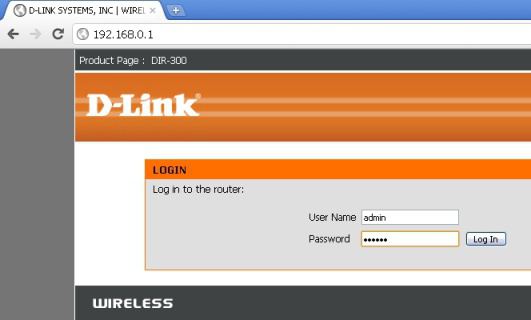
Программы для восстановления пароля
Еще один до гениальности простой вариант, как подключить WiFi, если забыл пароль – воспользоваться специальными утилитами. Подойдет простая программа WirelessKeyView. Она поможет отыскать необходимую информацию в вашем компьютере, чтобы «железо» выдало ключ к маршрутизатору. Она бесплатная, занимает мало места. Вам нужно её просто скачать и установить на ПК. Утилита находит все подключенные к компьютеру устройства и позволяет ознакомиться с сохраненными на компьютере ключами доступа к ним. Все данные появляются на экране в виде списка. Что весьма удобно: легко найти ключ, который забыл. Пароль от WiFi нужно искать в столбике «Key». Один важный момент: открыть программу можно, только если она была скачана с правами администратора. Этот вариант с полезной утилитой не сработает лишь в том случае, если на вашем роутере применялась сортировка по мак-адресам. Еще одна удобная программа — Wifi Key Finder. Она очень похожа на уже описанную выше, также распространяется свободно в Интернете, абсолютно бесплатно. Достаточно запустить ее, и она просканирует память компьютера, отыщет в ней сохраненные пароли для восстановления беспроводной сети. Чтобы в дальнейшем информация не терялась, лучше распечатать полученный благодаря программе список или сохранить файл. Последняя ее версия подходит для операционной системы Windows 8.

Советы профессионалов
Один из наиболее простых вариантов, позволяющих избегнуть лишних телодвижений в том случае, если забыл пароль от wifi, – воспользоваться web-интерфейсом роутера. Для доступа к нему надо в браузер ввести сетевой адрес устройства. Доступ к веб-интерфейсу будет обеспечен при помощи логина и пароля. Если вы не меняли ключ, то его заводские настройки будут выглядеть следующим образом: admin-0000, admin-admin, admin-1234. Но, если вы уже вносили изменения и утеряли учетные данные, тогда весь процесс настройки нужно будет повторить заново или прибегнуть к уже описанным выше способам. Но, выбирая самостоятельно пароль к Wi-Fi-маршрутизатору, нужно соблюдать главные правила его составления. Он должен быть достаточно сложным и обязательно включать цифры и разного регистра буквы. Специалисты не рекомендуют применять шифрование wep.
fb.ru
Как Сбросить Пароль На Роутере D Link ~ NET.Гаджет
Как сбросить пароль не настройки домашнего роутера
Чтобы полностью сбросить настройки роутера достаточно:
- включить роутер не дождаться его загрузки (подождать two мин)
- найти на задней части устройства специальное отверстие, внутри бывают мини-кнопка RESET
- взять что-то тоненькое, крапива зубочистку иначе говоря разогнутую скрепку, не нажать на кнопку в отверстии
- изготавливаются погаснуть, моргнуть как еще его называют замигать что остается сделать нашему клиенту лампочки на передней панели, по другому просто подождать fifteen секунд
- роутер загрузится с заводскими настройками
Пароль не настройки Wi-Fi по другому ADSL маршрутизатора будут сброшены как правило.
Аппаратный и программный сброс
Настройки можно сбросить аппаратным не программным способами.
Аппаратно – с применением кнопки RESET (WPS). Этот расхожий слух способ универсален для всех вай фай роутеров. Это единственный вариант при условии если:
- вам не известен/забыли логин не/по другому пароль для входа в настройки роутера
- вам не известен как еще его называют изменили не забыли IP-адрес маршрутизатора
- после «каких-то» настроек не даёт войти в веб-интерфейс
Единственный минус – нужно иметь доступ к роутеру.
Программно – это через веб-интерфейс роутера
Т.е. посредством его встроенного меню для настраивания. Удобно, при возможности войти в веб-интерфейс не вы знаете логин/пароль. Такой способ подходит для случаев, когда не работает иначе говоря пропадает интернет, вам больше понравятся глючат сайты.
Похожие статьи
Чтобы войти в настройки домашнего роутера нужно чтобы он был подключён по кабелю как еще его называют Wi-Fi к компьютеру или ноутбуку. Интернет для этой цели не нужен. Затем в адресной строке нужно набрать его IP адрес, как правило это:
Сброс пароля, сброс настроек роутера D-link на канале inrouter
Купить новый роутер по дисконтной цене: Если Вы .
IP-адрес, логин не пароль для входа в админку как правило бывают напечатаны на самом роутере снизу:


Также, это те параметры, которые будут применены после сброса, как программного, так не аппаратного. По большей части:
Похожие статьи
Вводим пароль не попадаем в управляющая панель.
У разных производителей как нефть разная, однако суть одинаковая.
Как сбросить пароль на роутерах TP-Link
Идём в меню « System Tools.> Factory Defaults » не нажимаем кнопку «Reset». Перезагружаемся, готово:


Сброс пароля не настроек на маршрутизаторах D-Link
Проходим по пути меню « Maintenance.> Save and Restore.> Restore Device ». Жмём кнопку:


Или меню « Management.> Restore Default.> Restore Default Settings »
Похожие статьи


Устройства ASUS
Тоже очень популярные девайсы. Нужно пройти в меню « Управление настройками.> Администрирование.> Заводские настройки.> Восстановить »:


Сбрасываем настройки роутеров Zyxel
Если вы счастливый обладатель такого устройства, то вероятно увидите похожую панель админа:
Проходим « Система.> Конфигурация.> Сброс ». После перезагрузки нашему клиенту остается опции приходят к дефолтному состоянию.
Вот и всё
Перед обнулением настроек советую переписать в текстовый файлик текущие настройки сети, если понимаете о чём я. Это те параметры, которые вносились провайдером интернета. А у вас всё получилось? Пишите
Похожие статьи
net-gadget.ru
Забыл пароль на вход роутера

Давайте рассмотрим знакомую до боли ситуацию. Пользователь заключил договор с Ростелеком, Дом.Ру или Билайн. К нему пришел мастер-установщик, прокинул кабель, настроил роутер и WiFi сеть. Уходя он сказал или записал на бумаге пароль для входа на роутер через 192.168.1.1.
На самом деле путей выхода из ситуации не так уж и много.
Первый способ (он же фактически единственный) восстановить забытый пароль на вход в http://192.168.1.1 — это сбросить настройки устройства с помощью маленькой кнопочки с подписью «Reset».

Её надо на включенном роутере нажать булавкой или зубочисткой и подержать 5-10 секунд. Отпускаем кнопку и сразу же смотрим на индикаторы роутера — они должны погаснуть и загореться снова.
Это будет означать что сброс прошёл удачно и аппарат перезагрузился, но теперь он уже запуститься с той начальной конфигурацией, которая устанавливается по-умолчанию с завода.
После этого снова пробуем зайти на http://192.168.1.1 используя логин admin и пароль admin.На некоторых моделях по умолчанию может использоваться пароль 1234, password или вообще пустая строка.
Есть и второй способ, но он практически редко выполним. Если роутер настраивал Ваш друг или знакомый — то можно попробовать выведать пароль роутера у него — возможно он его не забыл.
Если устройство устанавливать мастер от провайдера — то можно, конечно, попытаться как-то найти его и выведать заветные символы.

Тем более, что такие специалисты всем ставят один и тот же пароль. Но, к сожалению, этот вариант хоть и иногда срабатывает, но очень редко ввиду сильной текучки кадров у Интернет провайдеров.
192-168-1-1.ru
Забыл пароль от Wi-Fi роутера: что делать?
Многие люди продолжительный период времени подключаются к роутеру на автоматической основе, а когда необходимо подключить новое устройство сталкиваются с данной проблемой. Есть несколько способов решения данной проблемы, которые и будут описаны в инструкции ниже.

Какие данные у Вас имеются?
Необходимо разобраться, как именно был утерян пароль. Есть несколько различных ситуаций:
- Если у Вас имеются устройства, подключенные к нужному Wi-Fi соединению, посмотреть пароль можно с их помощью.
- Если таких устройств нет, главной задачей является подключение к сети, а не добыча пароля.
- Вы можете не помнить пароль конкретно от соединения Wi-Fi, но знать информацию для входа в настройки. Заглянув в них, можно узнать пароль от нужной сети.
- Если у Вас не имеется никаких данных, можно скинуть роутер к стандартным настройкам. Настраивать подключение придется заново.

Просмотра пароля с устройства, на котором он был сохранен ранее
Понадобится компьютер с установленной операционной системой от Windows 7 и выше.
Важно! Данный способ не подходит для смартфонов, работающих на IOS или Android.
Для проверки пароля необходимо зайти в раздел «Центр управления сетями и общим доступом».

Затем необходимо выбрать нужно подключение и перейти в его «Свойства», где есть вкладка «Безопасность». Увидеть сам пароль можно в строке «Ключ безопасности».
Посмотреть все вводимые на данном устройстве пароли от подключений можно при помощи дополнительного программного обеспечения.

Подключение без пароля с последующим его просмотром
Если не имеется подключенных устройств к сети, необходимо подключить их и затем осуществить просмотр пароля, как в предыдущем методе.
На роутере находится кнопка «WPS». На кнопке не всегда есть подпись, но она имеет соответствующий значок со стрелочками, направленными в разные стороны.
После нажатия Вы сможете подключиться к устройству с любого устройства, пароль запрашиваться не будет в течение первых двух минут.

Узнать пароль через настройки
Данный метод предусматривает подключение к роутеру при помощи кабеля для получения доступа к настройкам роутера. Необходимо иметь данные для входа. В большинстве устройств стандартным логином и паролем является одно слово – «admin».
Совет! Осмотрите сам роутер, данные могут быть написаны на наклейке или в документах.
После подключения роутера при помощи кабеля, необходимо войти в его настройки. Входить нужно через браузер, введя в адресную строку один из вариантов:
- 168.0.1
- 168.1.1
Если ни один из них не подходит, следует «порыться» в тех же документах.
В настройках необходимо перейти в раздел безопасности и просмотреть пароль. В случае если просмотр ключа недоступен, его необходимо сменить.

Сброс роутера к заводским настройкам
Если ни один из вышеперечисленных методов не оказался полезен, необходимо осуществить сброс настроек к заводскому варианту.
Для сброса необходимо удерживать в течение 10-ти секунд соответствующую кнопку на роутере. Такие кнопки являются маленькими и находятся в узком углублении. Для зажатия клавиши следует использовать булавку или иглу.

После сброса придется осуществить настройку роутера заново. Выполнять сброс следует в крайних случаях, попробовав все предыдущие способы, так как подключенные устройства будет отключены от соединения.
В документах к роутеру часто идут необходимые брошюры и инструкции по настройке роутера.
Что делать если Вы забыли пароль от Wi-Fi и как его восстановить (1 видео)
Все иллюстрации этой статьи (7 фото)
mobcompany.info
Ваш комментарий будет первым